-
Публикаций
927 -
Зарегистрирован
-
Посещение
-
Победитель дней
1
Тип контента
Профили
Форумы
Календарь
Сообщения, опубликованные RJ25
-
-
Matush, все мои познания в программировании заканчиваются Бейсиком на ZX Spectrum и Паскалем на 386 IBM, так что в программировании для платформы Windows я тоже не спец. Хотя, может быть, эти знания и подсказывают правильное направление в методе "научного тыка"

-
В папку CityGuide, а файл с радарами в папку Maps
-
Обновление скачивается архивом rar. Архив нужно распаковать. Там будет папка CityGuide и файл shell.ini Вот их и нужно скопировать на съемный диск навигатора.
-
А чего-то настройки быстрого доступа (Quick) не работают. Пытаюсь изменить список быстрого доступа- ни фига. Как было так и остаётся
 . Чего делать-то надо?
. Чего делать-то надо?Удалите файл QM.dat из папки CityGuide, а потом все кнопочки заново настройте.
-
Правда кнопка "свернуть" работает только со 2-го раза. Но это уже не важно.

Немного подправил скрипт. Теперь вроде с первого раза срабатывает.
По поводу GPRS. Сначала вручную запускаете GPRS из оболочки нажатием кнопки Связь. После установления соединения нажимаете кнопку Прервать. Уводите навигатор в режим сна, чтобы настройки нового соединения в Windows сохранились. А потом уже в CityGuide Меню - Настройки - Настройки 2 из 2 - Интернет указываете Использовать дозвон - GPRS
Ну и проверьте, правильно ли имя и пароль там вписаны.
-
Первый съемный диск - это ResidentFlash, второй - SDMMC (карта памяти)
Папку CityGuide и файл shell.ini копируете на первый съемный диск. Карты копируете в папку Maps на этом же диске.
-
Методом "научного тыка" выяснилось, что функция "свернуть" не работает без запущенного процесса explorer.exe Написал скрипт, который сначала запускает explorer.exe а потом CityGuide - вроде работает, проверяйте.
Папку Explorer из архива копируем на ResidentFlash, а в файле shell.ini прописываем ResidentFlashExplorerCityGuide.exe
Если после загрузки внизу висит панель задач, нажимаем Start - Settings - Taskbar and Start Menu Properties, снимаем флажок Always on top и ставим Auto hide, нажимаем кнопочку OK
Отписывайтесь, работает или нет.
-
И в списке задач его тоже не видно? Иногда бывает, что окно на передний план не выходит.
-
Ну можно и вручную. Заходите в Интернет, в строке адреса вместо Windowsdefault.htm оставляете (или можно набрать FILE:), попадаете в My Device. Там двойным тапом (нажатием) открываете ResidentFlash или SDMMC (смотря куда кинули PNADesktop.exe). Двойным нажатием запускаете программку, выходите из браузера и запускаете навигацию. Вверху будет висеть синяя полоска. При нажатии на флажок она будет сворачиваться и разворачиваться, при нажатии на белую надпись рядом выскочит список программ (как в первом рисунке у меня). Выбираете YFShell - попадаете обратно в оболочку.
-
Программка что-то вроде панели задач. С помощью нее можно не закрывая CityGuide вернуться обратно в оболочку и отрегулировать громкость, запустить проигрыватель музыки (правда не проверял, хватит ли на все это оперативной памяти). Выше описан способ создания меню для запуска нескольких программ. Сначала нужно запустить эту программку, а потом уже CityGuide. Если разбираетесь в скриптах, можете сами написать скрипт, который будет запускать PNADesktop и CityGuide.
-
При нажатии на кнопку навигация ничего не происходит у Вас, если я правильно понял.
Если прошивка новая, то заходите Система - Информация - Путь и находите папку в которой есть файл CityGuideCE.exe
Если старая, то в корне папки ResidentFlash (или съемного диска) должен быть файл shell.ini Открываете его (обычно блокнотом) и вписываете путь к файлу CityGuideCE.exe , например
ResidentFlashCityGuideCityGuideCE.exe или
SDMMCDriveCityGuideCE.exe (если сделали по инструкции в разделе Обновления и оставили программу на карте памяти, а не скопировали во встроенную память навигатора)
-
Можно использовать программку PNADesktop

Сворачивается и висит в уголке

-
Зайдите в Система - Информация - USB и посмотрите, где галочка у вас стоит - на Накопитель или MS ACTIVESYNC
В режиме Накопитель навигатор определится как обычный съемный диск. Если прошивка старая, то нужно вставить в навигатор карту памяти microSD (определится как два съемных диска)
Для работы в режиме MS ACTIVESYNC нужно установить программу ActiveSync (если у Вас Windows XP).
-
Не смотрите Вы на эту инструкцию, она для другой модели написана. Просто папку CityGuide на ResidentFlash скопируйте.
-
Обновление уже доступно


-
После перепрошивки должен и без карты памяти в режиме "Накопитель" работать.
-
В новой прошивке Texeta есть почтовый клиент и MSN.Они установлены в новой версии Windows CE (файл OS71C5.img), правда кнопок для их запуска в оболочке не сделали. Можете скопировать только этот файл на карту памяти и обновить версию Windows CE. Только после этого установленные программы с привязкой к устройству (CityGuide в том числе) могут попросить перерегистрацию.
-
Кто уже перепрошился, сколько заняло времени?
Я попытался - как накопитель девайс не подключается, а в режиме ActiveSync там только на перекачку ResidentFlash полдня уйдёт

В режиме накопитель не подключается даже, когда карта памяти в навигатор вставлена?
Сам процесс занимает 1-2 минуты. Я содержимое ResidentFlash не сохранял. Заново все скачал с сайта и скопировал. Восстановить настройки CityGuide мне было не сложно. Кстати не пойму, почему в инструкции по обновлению нужно сохранить файл license.xxxxx После перепрошивки CityGuide выдает новый ключ активации и нужно получать новый код активации на сайте в разделе "Активация". После ввода новых данных программа создает новый файл license.*****
-
Часовой пояс вы устанавливаете в настройках Texet или CityGuide? По поводу СМС - в новой прошивке решили эту проблему. У Вас Мегафон?
-
Насчёт MSN и IE наврали

Не совсем, MSN и почтовый клиент в новой прошивке есть, только кнопочки для их запуска не сделали - приходится вручную.
-
Тоже катаюсь с TELE2 - никаких проблем.
спасибо,В меню Сеть->GSM->Включить GSM галочка стоит. Аккумулятор заряжен, защелка защелкнута. Сети нет. Вставила мегафоновскую симку, поменяла провадера в настройках-все равно нет сети (
Запрос пин-кода на симке включен? Если да, то после каждого включения навигатора пин-код надо вводить вручную. Лучше вставить симку из навигатора в телефон, отключить в настройках запрос пин-кода и обратно вставить ее в навигатор. После этого, при включении навигатора, через 1 минуту примерно, сверху вместо надписи Нет сети должно появится название оператора. Потом заходите в Система - Сеть - GPRS, выбираете оператора и нажимаете кнопку Связь. После соединения нажмите кнопку Прервать. Это нужно, чтобы в Windows создалось dial-up соединение GPRS с новыми настройками, которое потом будет использовать CityGuide.
-
А там разве CityGuide стоит? Там же вроде своя собственная программа Garmin.
-
В Globus GL-800 отверстия под стилус нет. В Texet TN-600 есть.
-
По-идее это значит, что навигатор не получает сигналы со спутников и не может определить, где Вы сейчас находитесь.
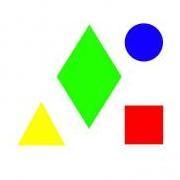
Texet TN-600
в GPS навигаторы - выбор, сравнение, настройка
Опубликовано
nikolka79 Это вроде аналога bat файлов в Windows для PC. В файле с расширением mscr содержится набор команд. Его можно открыть блокнотом и посмотреть. А файл MortScript.exe преобразует эти команды в код, понятный для Windows CE